
সুচিপত্র:
- লেখক John Day [email protected].
- Public 2024-01-30 08:02.
- সর্বশেষ পরিবর্তিত 2025-01-23 14:36.
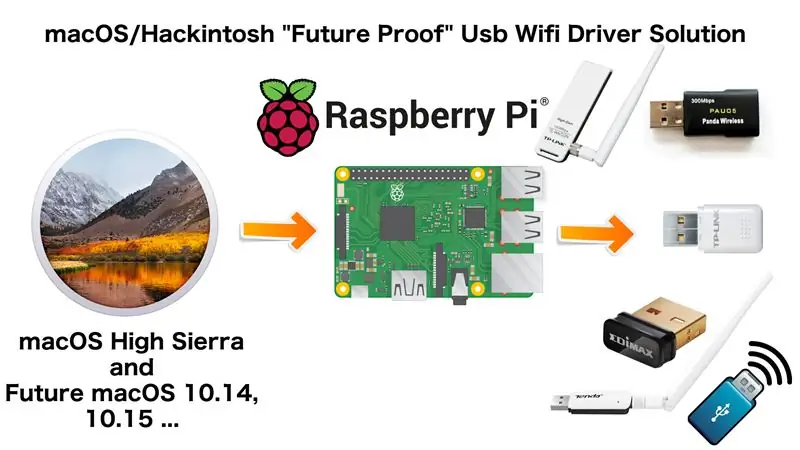
সর্বশেষ ম্যাকওএস/হ্যাকিনটোশের সবচেয়ে হতাশাজনক সমস্যা হল ইউএসবি ওয়াইফাই ড্রাইভারের প্রাপ্যতা।
আমার কাছে 3 টি ওয়াইফাই ইউএসবি নেই যারা সর্বশেষ ম্যাকোস হাই সিয়েরা 10.13 তে কাজ করে
আমার সর্বশেষ ইউএসবি ওয়াইফাই পান্ডা ওয়্যারলেস তবে ম্যাকওএস হাই সিয়েরা 10.13 এর জন্য ড্রাইভার সমর্থন এখনও তাদের ওয়েবসাইটে "শীঘ্রই আসছে", যা আগে ম্যাকওএস সিয়েরা 10.12 এ ড্রাইভার সহায়তায় কাজ করে।
আজ আমি আমার অব্যবহৃত পুরানো রাস্পবেরি পাই 1 ব্যবহার করে ভবিষ্যতের প্রমাণ সমাধান আবিষ্কার করেছি, যেখানে এখন আমি আমার দুটি পুরানো ইউএসবি ওয়াইফাই ব্যবহার করতে পারি এবং ভবিষ্যতের ম্যাকওএস 10.14, 10.15 এবং আরও অনেক কিছুতে কাজ করার নিশ্চয়তা দিতে পারি।
ধাপ 1: প্রয়োজনীয়তা

1. ম্যাকওএস বা হ্যাকিনটোশ কম্পিউটার
2. রাস্পবেরি পাই
3. এসডি কার্ড 4 জিবি বা তার উপরে
4. ল্যান কেবল
5. ইউএসবি ওয়াইফাই (দ্রষ্টব্য: যদি আপনি রাস্পবেরি পাই 3 বা রাস্পবেরি পাই জিরো ডব্লিউ ব্যবহার করেন তবে আপনার এটির প্রয়োজন নেই)
6. রাস্পবেরি পাই 3 এর জন্য পাওয়ার সাপ্লাই
ধাপ 2: এসডি কার্ডে রাস্পবিয়ান ইনস্টল করা
ছবিটি ডাউনলোড করুন
www.raspberrypi.org/downloads/raspbian/
"রাস্পবিয়ান স্ট্রেচ লাইট" নির্বাচন করুন
আর্কাইভটি অসম্পূর্ণ করুন
নিম্নলিখিত জিপ সরঞ্জামগুলি জিপ 64 সমর্থন করে:
* 7-জিপ (উইন্ডোজ)->
* দ্য আনর্চিভার (ম্যাক) ->
* আনজিপ (লিনাক্স) ->
এসডি কার্ডে একটি ছবি লেখা
এচার একটি গ্রাফিক্যাল এসডি কার্ড লেখার সরঞ্জাম যা ম্যাক ওএস, লিনাক্স এবং উইন্ডোজ এ কাজ করে এবং অধিকাংশ ব্যবহারকারীর জন্য এটি সবচেয়ে সহজ বিকল্প। এচারও জিপ ফাইল থেকে সরাসরি ছবি লেখার সমর্থন করে, কোন আনজিপিং প্রয়োজন ছাড়াই। এচার দিয়ে আপনার ছবি লিখতে:
1. ইচার ডাউনলোড করুন এবং এটি ইনস্টল করুন এসডি কার্ড রিডারকে এসডি কার্ডের সাথে সংযুক্ত করুন।
2. Etcher খুলুন এবং আপনার হার্ড ড্রাইভ থেকে Raspberry Pi.img অথবা.zip ফাইলটি নির্বাচন করুন যা আপনি SD কার্ডে লিখতে চান।
3. যে SD কার্ডে আপনি আপনার ছবি লিখতে চান তা নির্বাচন করুন।
4. আপনার নির্বাচন পর্যালোচনা করুন এবং 'ফ্ল্যাশ!' এসডি কার্ডে ডেটা লেখা শুরু করতে।
ধাপ 3: কনফিগারেশন
নীচের লিঙ্কটি আপনার রাস্পবেরি পাই কনফিগার করার জন্য সম্পূর্ণ নির্দেশিকা
pimylifeup.com/raspberry-pi-wifi-bridge/
ধাপ 4: এটি অ্যাকশনে দেখুন

আপনি আমার ভিডিও চেক করতে পারেন এটি কার্যকরীভাবে দেখতে
প্রস্তাবিত:
রাস্পবেরি পাই এবং AIS328DQTR ব্যবহার করে পাইথন ব্যবহার করে ত্বরণ পর্যবেক্ষণ: 6 টি ধাপ

রাস্পবেরি পাই এবং AIS328DQTR ব্যবহার করে পাইথন ব্যবহার করে ত্বরণ পর্যবেক্ষণ করা: অ্যাক্সিলারেশন সীমিত, আমি মনে করি পদার্থবিজ্ঞানের কিছু আইন অনুসারে।- টেরি রিলি একটি চিতা তাড়া করার সময় আশ্চর্যজনক ত্বরণ এবং গতিতে দ্রুত পরিবর্তন ব্যবহার করে। দ্রুততম প্রাণীটি একবারে উপকূলে শিকারের জন্য তার সর্বোচ্চ গতি ব্যবহার করে। দ্য
HDMI ছাড়া রাস্পবেরি পাই 3 বি তে রাস্পবিয়ান ইনস্টল করা - রাস্পবেরি পাই 3B দিয়ে শুরু করা - আপনার রাস্পবেরি পাই 3: 6 ধাপ সেট আপ করা হচ্ছে

HDMI ছাড়া রাস্পবেরি পাই 3 বি তে রাস্পবিয়ান ইনস্টল করা | রাস্পবেরি পাই 3B দিয়ে শুরু করা | আপনার রাস্পবেরি পাই 3 সেট আপ করা: আপনারা কেউ কেউ জানেন যে রাস্পবেরি পাই কম্পিউটারগুলি বেশ দুর্দান্ত এবং আপনি কেবলমাত্র একটি ছোট বোর্ডে পুরো কম্পিউটারটি পেতে পারেন। 1.2 GHz এ ঘড়ি। এটি পাই 3 কে মোটামুটি 50 রাখে
ওয়াসফাই নিয়ন্ত্রিত 12v LED স্ট্রিপ ব্যবহার করে রাস্পবেরি পাই ব্যবহার করে টাস্কার, ইফটি ইন্টিগ্রেশন।: 15 টি ধাপ (ছবি সহ)

ওয়াসফাই নিয়ন্ত্রিত 12v LED স্ট্রিপ টাস্কার, ইফটিটি ইন্টিগ্রেশন সহ রাস্পবেরি পাই ব্যবহার করে ।: এই প্রকল্পে আমি আপনাকে দেখাব কিভাবে একটি রাস্পবেরি পাই ব্যবহার করে ওয়াইফাইয়ের উপর একটি সাধারণ 12v এনালগ নেতৃত্বাধীন স্ট্রিপ নিয়ন্ত্রণ করতে হয়। এই প্রকল্পের জন্য আপনার প্রয়োজন হবে: 1x রাস্পবেরি পাই (I আমি রাস্পবেরি পাই 1 মডেল বি+) 1x আরজিবি 12 ভি লে ব্যবহার করছি
অ্যান্ড্রয়েড ফোন ব্যবহার করে হেডলেস মোডে রাস্পবেরি পাই এর সাথে সংযোগ করুন এছাড়াও ওয়াইফাই কনফিগার করুন: 5 টি ধাপ

অ্যান্ড্রয়েড ফোন ব্যবহার করে হেডলেস মোডে রাস্পবেরি পাই এর সাথে সংযোগ করুন এছাড়াও ওয়াইফাই কনফিগার করুন: (ছবিটি ব্যবহার করা হয়েছে রাস্পবেরি পাই 3 মডেল বি থেকে https://www.raspberrypi.org) এই নির্দেশাবলী আপনাকে দেখাবে কিভাবে অ্যান্ড্রয়েড ফোনের সাথে রাস্পবেরি পাই সংযোগ করতে হয় এবং ওয়াইফাই কনফিগার করে রাস্পবেরি পাইতে হেডলেস মোডে অর্থাৎ কীবোর্ড, মাউস এবং ডিসপ্লে ছাড়া। আমি
ফ্ল্যাশ ESP-01 (ESP8266) ইউএসবি-থেকে-সিরিয়াল অ্যাডাপ্টার ছাড়া রাস্পবেরি পাই ব্যবহার করে: 3 ধাপ

ফ্ল্যাশ ESP-01 (ESP8266) ইউএসবি-থেকে-সিরিয়াল অ্যাডাপ্টার ছাড়া রাস্পবেরি পাই ব্যবহার করে: এই নির্দেশাবলী আপনাকে কিভাবে আপনার ESP8266 মাইক্রোকন্ট্রোলারকে একটি ESP-01 WIFI মডিউলে প্রোগ্রামিং শুরু করতে হয় তা নির্দেশ করে। আপনাকে যা শুরু করতে হবে (অবশ্যই ESP-01 মডিউল ছাড়াও) হল রাস্পবেরি পাই জাম্পার ওয়্যার 10K রোধ যা আমি একটি পুনর্নবীকরণ করতে চেয়েছিলাম
